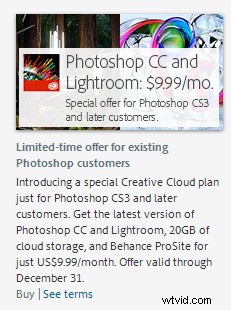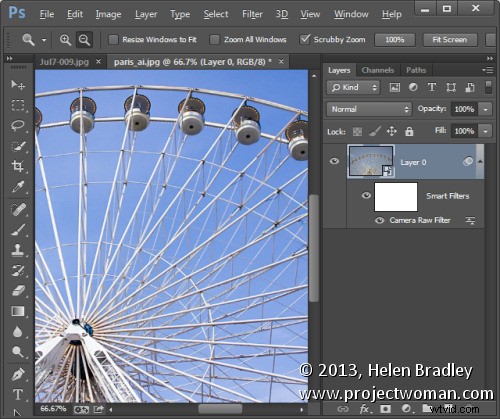
新しいPhotoshopCCは、多くの論争なしに発売されていません。この新しいリリースを手に入れる唯一の方法がCreativeCloudを経由するという事実を好まない、非常に正当な理由がいくつかあります。ただし、配信方法とサブスクリプションソフトウェアの問題は別として、写真家向けの新しいPhotoshop CCの内容を見てみましょう。アップグレードした場合に何が得られるか、アップグレードしない場合は以前にアクセスできるものを確認できます。
Photoshop CCには、写真家が興味を持つであろういくつかの新しい追加と1つの更新があります。ここには、なくてはならないものはほとんどありませんが、これらの追加機能のいくつかは、一緒に住みたいと思うかもしれません。
スマートオブジェクトとして液化
Photoshopの以前のバージョンでは、Liquifyフィルターは、スマートオブジェクトレイヤーに適用できなかった数少ないフィルターの1つでした。つまり、液化フィルターを使用して行った変更は、元に戻すことができない画像への永続的な変更であり、非破壊的な方法で簡単に変更したり、画像にブレンドしたりすることはできませんでした。これで、液化フィルターをスマートオブジェクトレイヤーに適用して、液化フィルターを使用して画像に加えた編集を、必要に応じて後で編集できるようになりました。これらはフィルターを無効にすることで削除でき、レイヤーブレンドモードを使用してブレンドし、マスクして編集することができます。
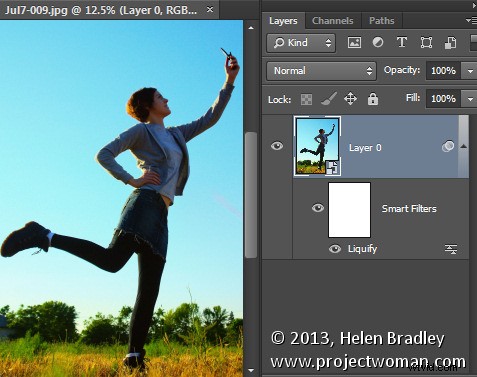
フィルターとしてのACR
Photoshop CCの新機能は、以前はAdobe Camera Raw(ACR)でしか行えなかった変更をPhotoshop内の画像に適用する機能です。新しいCameraRawFilterを使用すると、ACR編集をレイヤーに適用できます。Photoshopのスマートオブジェクトレイヤーにも適用できます。これにより、ACRのほとんどすべてのツールをPhotoshopで編集可能なフィルターとして使用できるようになります。この機能にアクセスするには、[フィルター]>[カメラRawフィルター]を選択します。
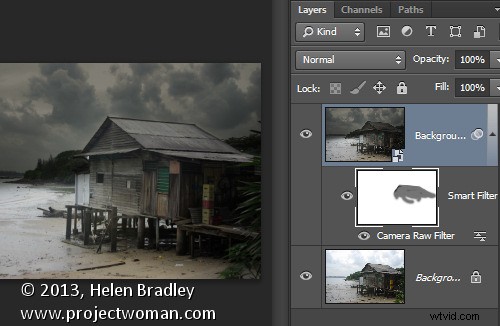
アップライトでオブジェクトを二乗する
技術的にはPhotoshopに追加されたものではありませんが、アップライト機能はPhotoshopCC用のAdobeCamera Raw(ACR)の新機能です。したがって、Photoshop CCを使用している場合は、ACRのUprightにアクセスできます(Camera Rawフィルターを介したフィルター調整としても使用できます)。
直立ツールは、画像を自動的にまっすぐにし、たとえば高層ビルを撮影するときに明らかになるキーストーンの歪みを取り除くことができます。レンズ補正パネルのACRにあります–[手動]タブをクリックしてください。
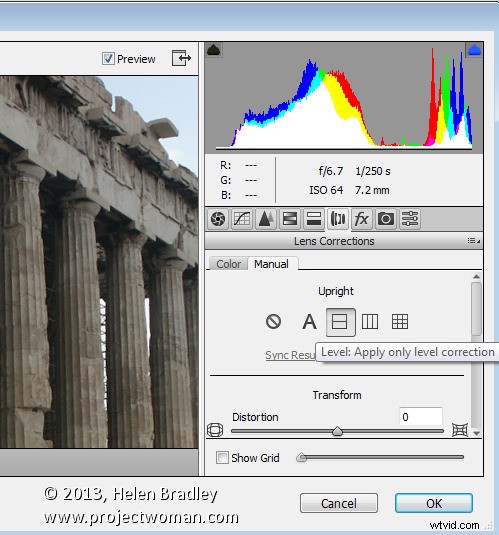
ぼやけた画像を修正
Photoshop CCの新しいシェイクリダクションフィルターは、ぼやけた画像の処理に役立ちます。すべてが修正されるわけではありません。もちろん、カメラで画像を鮮明にすることは常に望ましいことですが、一部のバリーショット、特にズームレンズを使用して明るい場所で撮影したものは修正でき、画像のテキストを鮮明にするのに役立ちます。
ツールを見つけるには、[フィルター]>[シャープ]>[シェイクリダクション]を選択します。
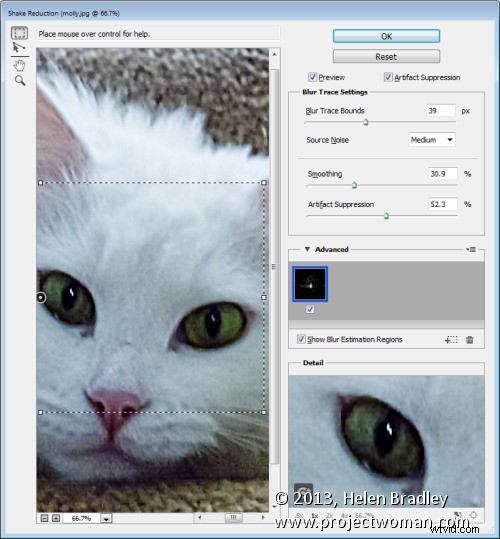
PhotoshopCCのACR機能
ACRで利用可能な直立機能に加えて、PhotoshopCCを使用している場合にアクセスできるACRのその他の新機能および改善された機能があります。これらには、修正する画像内の要素を選択するために絵筆のように使用できる改善されたスポット除去ツールが含まれます。これにより、問題のある領域が円形でない場合に使いやすくなります。さらに、新しい放射状グラデーションツールを使用すると、画像に放射状グラデーションを追加して、修正やクリエイティブな効果を適用できます。
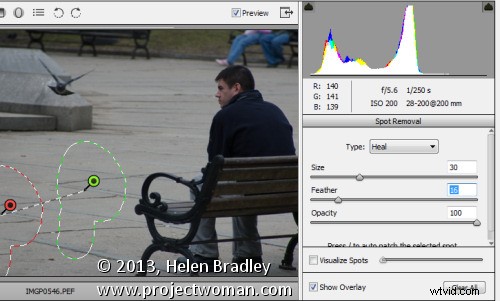
より優れたアップサンプリングアルゴリズム
Photoshopは、以前はピクセルが存在しなかった場所に追加のピクセルを作成する必要があるため、画像の拡大に固有の問題があることをすでにご存知かもしれません。 Photoshop CCの新しいサイズ変更アルゴリズムにより、画像を拡大するときの結果が改善されます。
[画像]>[画像サイズ]を選択し、ダイアログを拡大して、画面上で物事がはっきりと見えるようにします。最終的な画像サイズを設定します。たとえば、200パーセント拡大する場合は、幅と高さを200パーセントに設定します。 [リサンプル]チェックボックスをクリックし、ドロップダウンリストから新しい[詳細の保持(拡大)]オプションを選択します。プレビュー画像は、このオプションを使用したアップサイジングの結果を示しています。
この新しいアルゴリズムは、画像の鮮明さを維持し、ピクセル化されたエッジを回避して、印刷用に画像を拡大するのに役立ちます。
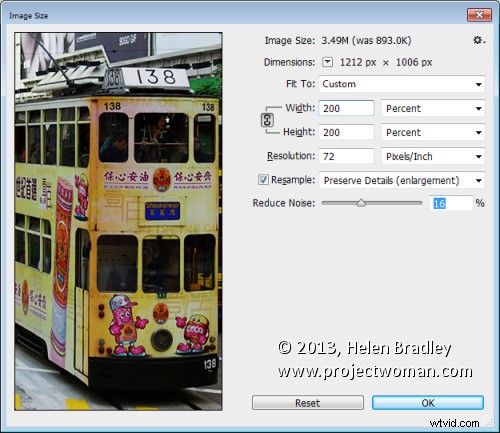
更新されたスマートシャープフィルター
Photoshop CCでは、Smart Sharpenフィルターが変更され、シャープニングが改善されました。動作を確認するには、[フィルター]>[シャープ]>[スマートシャープ]を選択し、ダイアログをもう一度拡大して、画像への影響を確認します。これで、研ぎの量と半径を調整できます。通常、半径はほとんどの画像で0.5〜1.5ピクセルの範囲にある必要があります。研ぐときにノイズを減らすこともできます。シャドウとハイライトの領域を使用すると、たとえば、ノイズが目立たなくなるハイライトに強く適用するシャドウ領域で、シャープネスをフェードさせることができます。これらのぼかしの問題が画像に影響する場合は、ガウスぼかし、レンズぼかし、モーションブラーを削除するように選択することもできます。
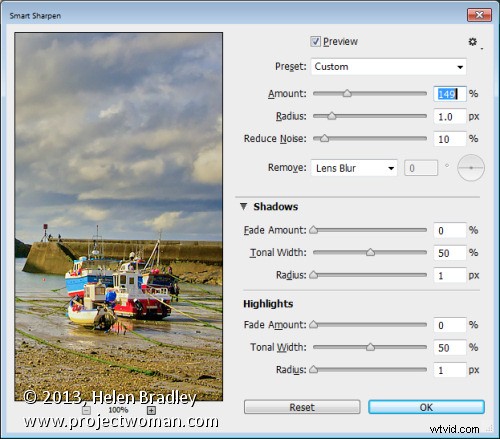
適応広角
新しいアダプティブ広角フィルターは、広角レンズでの撮影時に発生する問題を取り除くのに役立ちます。 [フィルター]>[適応広角]を選択し、[修正]ドロップダウンリストから修正する問題を選択します。焦点距離とクロップファクターのスライダーを設定して、歪みを取り除きます。画像に描画して制約を追加することもできます。これらの線は、まっすぐにしたい画像内のオブジェクトの上に配置する必要があります。 Photoshopは制約を使用して、画像に適用する補正を決定します。その結果、画像の歪みの問題の多くを取り除くことができます。このフィルターは、スマートオブジェクトレイヤーを使用して適用できるため、結果を編集できます。
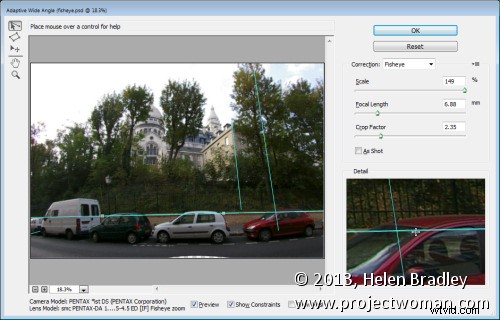
Behance統合
Behanceは、クリエイティブを探している企業を含む他の人があなたとあなたの作品の例を見つけることができるように、あなたがあなたの作品を紹介できるコミュニティです。 Behanceオンラインクリエイティブコミュニティを使用している、または使用する予定がある場合は、PhotoshopCCからBehanceに直接画像を投稿できるようになりました。これを行うには、[ファイル]>[Behanceに共有]を選択します。
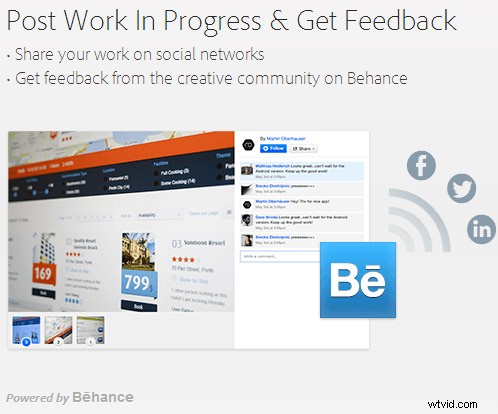
定期的なプログラムの更新
アドビが奨励している新しいPhotoshopCCの利点の1つは、プログラムの更新です。 Creative Cloudを介した配信により、アドビは、次の新しいリリースを待たずに、プログラムの更新が利用可能になったときに配信できるようになりました。これは、問題の修正をより迅速に展開できることを意味します。もちろん、これは両刃の剣である可能性があります。接続が遅い場合やインターネットサービスに上限がある場合、これらの頻度とサイズはダウンロードとインストールに時間と費用がかかる可能性があります。
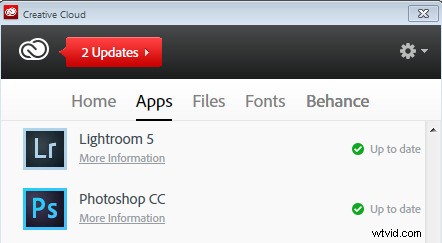
写真家向けの新しい価格
Adobeは、Creative Cloudアプリケーションのバンドルと価格設定について、ユーザーからの多くの問題を解決しました。その結果、最近、PhotoshopCS3以降のユーザーがPhotoshopPhotographProgramにサインアップできることが発表されました。この期間限定のオファー(2013年12月31日まで有効)では、Photoshop CC、Lightroom 5、Bridge CC、20 GBのクラウドストレージ、およびBehanceProSiteにアクセスできます。年間の契約が必要で、月額9.99米ドルと税金が請求されます(現地通貨での費用については、ウェブサイトを確認してください)。